Cele mai bune 5 remedieri pentru Face ID nu funcționează în WhatsApp pe iPhone
Miscellanea / / April 06, 2023
Vă puteți proteja chaturile WhatsApp de pe iPhone cu ajutorul lui Face ID. Acest lucru ajută la evitarea accesului nedorit la chat-urile și detaliile apelurilor WhatsApp. Puteți, de asemenea, să ascundeți ultima întâlnire de la anumite persoane de contact pentru a vă consolida confidențialitatea.

Așadar, este de la sine înțeles că dacă Face ID nu mai funcționează în WhatsApp pe iPhone-ul tău, datele tale pot fi compromise. Dacă nu vă puteți proteja WhatsApp cu Face ID, iată cele mai bune modalități de a remedia Face ID care nu funcționează în WhatsApp pe iPhone.
1. Verificați dacă Face ID este activat pentru WhatsApp
Ori de câte ori Face ID nu mai funcționează pentru orice aplicație de pe iPhone, primul pas ar trebui să fie să verificați dacă Face ID este activat pentru acea aplicație. Iată cum să verificați același lucru în WhatsApp.
Pasul 1: Deschide WhatsApp pe iPhone.

Pasul 2: Atingeți pictograma Setări din colțul din dreapta jos.
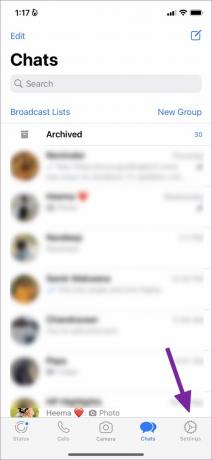
Pasul 3: Atingeți Confidențialitate.

Pasul 4: Derulați în jos și atingeți Blocarea ecranului.

Pasul 5: Atingeți comutatorul de lângă Solicitare Face ID pentru a activa funcția dacă nu este activată.

Pasul 6: Închideți WhatsApp și încercați să îl deschideți din nou folosind Face ID.
Alternativ, iată cum verificați setările Face ID pentru WhatsApp.
Pasul 1: Deschide Setări pe iPhone.

Pasul 2: Derulați în jos și atingeți WhatsApp.

Pasul 3: Atingeți comutatorul de lângă Face ID dacă nu ați făcut-o mai devreme.

Pasul 4: Urmați instrucțiunile de pe ecran pentru a configura Face ID.
Pasul 5: Închideți aplicația Setări și deschideți WhatsApp pentru a verifica dacă problema este rezolvată.

2. Verificați dacă Accesul Face ID este activat
Împreună cu deblocarea aplicațiilor precum Note, puteți folosi Face ID pe iPhone pentru a autoriza achizițiile de aplicații, pentru a efectua plăți folosind Apple Pay și multe altele. În cazul WhatsApp, ar trebui să verificați dacă aplicația a oferit permisiunea de a utiliza Face ID sau nu. Iată cum să o faci.
Pasul 1: Deschide Setări pe iPhone.

Pasul 2: Derulați în jos și atingeți Face ID și Passcode.

Pasul 3: Introduceți codul iPhone pentru a obține acces.

Pasul 4: Atingeți Alte aplicații.

Pasul 5: Din lista de aplicații care folosesc Face ID, verificați dacă WhatsApp a primit permisiunea de a utiliza Face ID.

Dacă nu, atingeți comutatorul de lângă WhatsApp pentru a activa același lucru.
Pasul 6: Închideți aplicația Setări și încercați să deschideți WhatsApp pentru a verifica dacă problema este rezolvată.

3. Curățați zona camerei TrueDepth
Funcția Face ID funcționează pe iPhone-ul tău datorită sistemului TrueDepth Camera. Crestătura din partea de sus a iPhone-ului dvs. ascunde camera frontală și senzorii, care lucrează împreună pentru a activa funcționalitatea Face ID. Aceasta înseamnă că, dacă zona camerei TrueDepth devine adesea murdără, și de aceea Face ID nu mai funcționează corect.
Vă sugerăm să curățați zona TrueDepth Camera a iPhone-ului dvs. cu o cârpă din microfibră. Apoi încercați să utilizați Face ID pe WhatsApp pentru a vedea dacă problema este rezolvată.

4. Forțați părăsirea și relansați WhatsApp
Închiderea forțată a unei aplicații și repornirea suspendă toate activitățile în așteptare pentru a-i oferi un nou început. Dacă WhatsApp a rulat în fundal, iată cum puteți forța închiderea și relansați aplicația și verificați dacă problema este rezolvată.
Pasul 1: Pe ecranul de pornire al iPhone-ului, glisați în sus și țineți apăsat pentru a dezvălui ferestrele de fundal ale aplicației.
Pasul 2: Glisați spre dreapta și căutați WhatsApp. Apoi glisați în sus pentru a elimina aplicația de la rularea în fundal.

Pasul 3: Relansați WhatsApp pentru a verifica dacă problema este rezolvată.

5. Actualizați WhatsApp
Dacă niciuna dintre soluții nu a funcționat pentru dvs., versiunea actuală a aplicației WhatsApp poate avea erori pe iPhone. Deci, puteți încerca să actualizați versiunea WhatsApp și să verificați dacă problema este rezolvată. Este o practică bună să actualizați în mod regulat aplicațiile pe iPhone.
Pasul 1: Deschideți App Store pe iPhone.

Pasul 2: Atingeți pictograma profilului din colțul din dreapta sus.
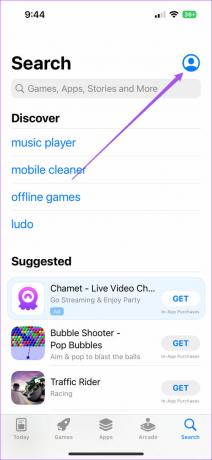
Pasul 3: Glisați în jos pentru a reîmprospăta actualizările disponibile ale aplicației.
Pasul 4: Dacă este disponibilă o actualizare pentru WhatsApp, descărcați-o și instalați-o.

Pasul 5: Închideți App Store și deschideți WhatsApp pentru a verifica dacă problema este rezolvată.

Folosește Face ID pe WhatsApp
Aceste soluții vor ajuta la restabilirea funcționalității Face ID pentru WhatsApp pe iPhone. Puteți citi și postarea noastră pe cum să creați o legătură de apel WhatsApp pe iPhone. Postarea va explica cum să creați linkuri pentru apeluri vocale și video pe WhatsApp.
Ultima actualizare pe 15 noiembrie 2022
Articolul de mai sus poate conține link-uri afiliate care ajută la sprijinirea Guiding Tech. Cu toate acestea, nu afectează integritatea noastră editorială. Conținutul rămâne imparțial și autentic.
Compus de
Paurush Chaudhary
Demistificarea lumii tehnologiei în cel mai simplu mod și rezolvarea problemelor de zi cu zi legate de smartphone-uri, laptopuri, televizoare și platforme de streaming de conținut.


